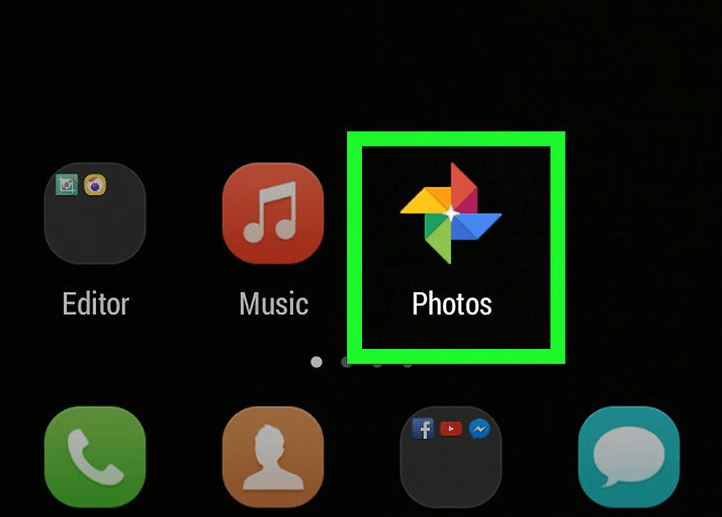Jak usunąć zduplikowane zdjęcia ze Zdjęć Google?
Przez Vernon Roderick, Ostatnia aktualizacja: 26 grudnia 2019 r
Zawsze używam zdjęć Google, ponieważ aplikacja jest niesamowita. Robię zdjęcie i zapisuję je tam i mogę je usunąć, których nie potrzebuję. Używam Zdjęć Google od dłuższego czasu i tak naprawdę nigdy nie korzystałem z opcji usuwania, ale tym razem myślę, że będę musiał zacząć usuwać niektóre starsze zdjęcia, a niektóre nie były tak dobre. Ale nie do końca wiem, jak to zrobić, więc może ktoś może mi pomóc? Naprawdę doceniam.
Aplikacja do zdjęć Google, czy wiesz, że ten artykuł zapozna Cię z niektórymi tematami jak usunąć zduplikowane zdjęcia ze Zdjęć Google.
WSKAZÓWKA:
- Jak korzystać z bezpłatnego odzyskiwania danych Samsung
- Jak odzyskać usunięte zdjęcia z galerii Androida
- Top 5 Samsung Backup Software na PC w 2018 roku do pobrania za darmo
Aplikacja Zdjęcia Google to przydatny mały program, który może synchronizować wiele urządzeń na jednym koncie. Dzięki temu użytkownik może zrobić zdjęcie i natychmiast uzyskać dostęp do zdjęć przy użyciu innego urządzenia, które już związał z Google Photos Apps. Ponieważ dla niektórych użytkowników może to nadal stanowić problem, pojawiają się pytania, ponieważ korzystają z aplikacji, to wcale nie jest problem, dlatego masz takie wytyczne, jak ten pomóc ci to rozgryźć.
Na razie będziemy rozmawiać o tym, jak to zrobić usuń zduplikowane zdjęcia z aplikacji Zdjęcia Google i upewnij się, że nie ma takich duplikatów na żadnym innym urządzeniu. Zrobimy to krok po kroku, aby ułatwić wszystkim.
Część 1. 3 Wskazówki, jak unikać powielania zdjęć w Zdjęciach GooglePrzewodnik wideo: Jak wykonać kopię zapasową i przywrócić zdjęcia z urządzeniaCzęść 2. Usuwanie wszystkiego z urządzeniaCzęść 3. Tylko usuwanie z urządzenia
Część 1. 3 Wskazówki, jak unikać powielania zdjęć w Zdjęciach Google
- Porada 1: Pamiętaj, że ręcznie tworzysz kopie zapasowe swoich zdjęć, w końcu jednym z bardziej prawdopodobnych powodów duplikatów jest to, że przypadkowo utworzyłeś kopię zapasową zdjęcia więcej niż raz.
- Porada 2: Unikaj duplikatów, nie tworząc już kopii zapasowej na Dysku Google i skup się wyłącznie na tworzeniu kopii zapasowych zdjęć na zdjęciach Google.
- Porada 3: Możesz także przejść do ustawień i wyłączyć Dysk Google, a nie będzie już wyświetlać zdjęć zapisanych na Dysku, co oznacza, że nie zobaczysz żadnych zdjęć zapisanych raz na Dysku Google, a innych na zdjęciach Google .
Ogólnie rzecz biorąc, te kroki powinny pomóc Ci zwolnić trochę miejsca, ale ponownie przed usunięciem, idealnie jest mieć niezawodną kopię zapasową gotową na wypadek, gdybyś kiedykolwiek pomyślał dwa razy i chciałby odzyskać zdjęcie. W takich przypadkach FoneDog Data Backup and Restore może być twoja najlepsza opcja.
Darmowe pobieranie Darmowe pobieranie
Przewodnik wideo: Jak wykonać kopię zapasową i przywrócić zdjęcia z urządzenia
Ludzie również czytająPowolna kopia zapasowa Zdjęć Google? Oto rozwiązania!Jak pobrać wszystkie zdjęcia Google na Androida
Część 2. Usuwanie wszystkiego z urządzenia
Usuwam wszystko
Teraz, zakładając, że naprawdę jesteś gotowy, aby usunąć wszystko, wykonaj następujące kroki:
- Krok 1: Otwórz aplikację Google Photo i przełącz opcję „kopia zapasowa i synchronizacja”, zanim zrobisz cokolwiek innego
- Krok 2: Z jakiegoś powodu nie ma tu zaznaczenia wszystkich, ale jeśli naprawdę nie chcesz tego robić pojedynczo, możesz zalogować się do photos.google.com i wybierz pierwszy obraz, stamtąd naciśnij i przytrzymaj klawisz Shift, a następnie wybierz ostatni obraz z listy, w ten sposób wybierzesz wszystko, co masz w pliku.
- Krok 3: Następnie po prostu usuń wszystko i gotowe na cały dzień, to powinno wszystko usunąć. Zakładając, że chcesz usunąć tylko z jednego urządzenia, następna opcja powinna być tym, czego szukasz.
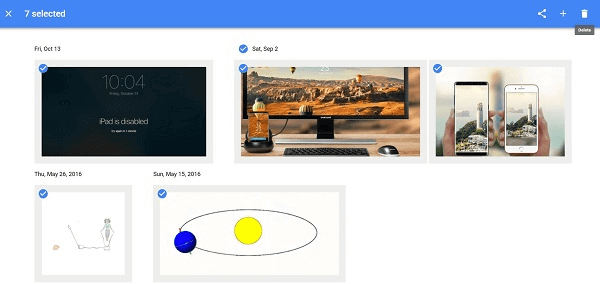
Może to być coś interesującego dla wszystkich, jeśli nie chcesz mieć żadnych zdjęć na żadnym urządzeniu. Przed kontynuowaniem upewnij się jednak, że masz zapewnioną odpowiednią kopię zapasową w chmurze lub na komputerze lub laptopie.
Zalecamy poświęcenie czasu na pobranie FoneDog Android Backup and Restore w celu przyspieszenia tego procesu, zwłaszcza jeśli masz wiele zdjęć z tysięcy. Pamiętaj też, że musisz to zrobić, zanim wykonasz kroki usuwania zduplikowanych zdjęć z Google Photos Apps lub czegokolwiek innego, w przeciwnym razie możesz stracić wszystko.
Darmowe pobieranie Darmowe pobieranie
Część 3. Tylko usuwanie z urządzenia
Usuwanie tylko z urządzenia
Ponownie zaleca się wykonanie kopii zapasowej plików przed usunięciem, a jeszcze raz dobrą opcją lub programem, który może wykonać kopię zapasową zdjęć, jest Fonedog Android Backup and Restore.
Idąc dalej, chcesz skupić się wyłącznie na usuwaniu informacji z określonego urządzenia, ponieważ potrzebujesz miejsca w pamięci lub czegoś innego, a nie problemu. Warto zauważyć, że masz na to 3 możliwe metody.
- Krok 1: Uruchom Google Photo App i znajdź ikony z trzema kropkami, powinieneś je zobaczyć na ekranie.
- Krok 2: Natychmiast zauważysz jedną opcję „Usuń z urządzenia” i od samego początku możesz powiedzieć, że usunie tylko zdjęcie z urządzenia.
To jeden ze sposobów na ułatwienie lub zwolnienie więcej miejsca na urządzeniu. Kolejna opcja może pomóc Ci zwolnić więcej miejsca na wiele urządzeń, ale daje Google Photo App większą swobodę w wyborze zdjęć do usunięcia.
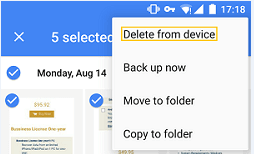
Wskazówka: Jeśli chcesz odzyskać dane, które wcześniej przez pomyłkę usunąłeś, np. Jak odzyskać usunięty tekst z Androida bez komputera, oto: metoda odzyskiwania dla Ciebie.
Zwolnij miejsce na urządzeniu
- Krok 1: Otwórz aplikację Google Photo i znajdź przycisk ustawień, a następnie wyszukaj opcję „Zwolnij miejsce na urządzeniu”.
- Krok 2: Nadchodzi zautomatyzowana część, o której wspomniano wcześniej, stąd Google Photo App zbada, które zdjęcia zostały zapisane w Google, a następnie program uzna, że można je usunąć.
Pamiętaj, że wyświetli się powiadomienie z pytaniem, czy chcesz usunąć zdjęcia, których kopię zapasową utworzono, wystarczy kliknąć „Usuń (X)”, gdzie X oznacza liczbę wykrytych zdjęć. Kliknięcie tego spowoduje usunięcie zdjęć ze wszystkich urządzeń.
Następna opcja nie jest tak naprawdę czymś, co może pomóc ci usunąć zdjęcia, ale przynajmniej może pomóc ci znaleźć duplikaty, które mogą zajmować niepotrzebne miejsce, i możesz je łatwo usunąć, aby zwolnić wspomniane miejsce. W jaki sposób duplikat dostaje się do twoich plików? Łatwe, być może ręcznie przesłałeś zdjęcia do Google, a może nawet wykonałeś kopię zapasową tych samych zdjęć na Dysku Google. Tak czy inaczej, poniższe wskazówki mogą pomóc ci pozbyć się duplikatów.
Uwaga: Zdjęcia Google są ustawione na „Automatycznie twórz kopie zapasowe i synchronizuj”, nie będzie zapisywać żadnych zduplikowanych zdjęć i będzie w stanie wykryć, czy obraz jest taki sam, czy nie
Zostaw komentarz
Komentarz

Emil2019-05-06 08:47:51
Clickbait. Brak informacji o tym, jak usunąć duplikaty ze zdjęć Google.

jesu2019-04-15 13:16:43
Entro para ver como eliminar fotos duplicadas y me voy sin sabre cómo eliminar fotos duplicadas. Interesante post.
Android Data Recovery
Odzyskaj usunięte pliki z telefonu lub tabletu z Androidem.
Darmowe pobieranie Darmowe pobieranieGorące artykuły
- Jak odzyskać usunięte wiadomości WhatsApp bez kopii zapasowej
- Jak odzyskać historię usuniętych połączeń w Androidzie [aktualizacja 2020]
- Jak odzyskać usunięte zdjęcia ze Zdjęć Google?
- Jak odzyskać usunięte filmy z wewnętrznej pamięci Androida w 2020 roku
- Jak odzyskać usuniętą historię połączeń bez kopii zapasowej z Androida
- Odzyskiwanie WhatsApp: odzyskiwanie usuniętych obrazów WhatsApp z Androida
- Jak odzyskać usunięte dane z urządzenia Xiaomi
- Najłatwiejszy sposób na odzyskanie folderów danych Androida
/
CIEKAWYDULL
/
PROSTYTRUDNY
Dziękuję Ci! Oto twoje wybory:
Doskonały
Ocena: 3.7 / 5 (na podstawie 114 oceny)